Vue3中实现小图切换大图显示以及放大镜效果
实现效果:

放大镜效果:
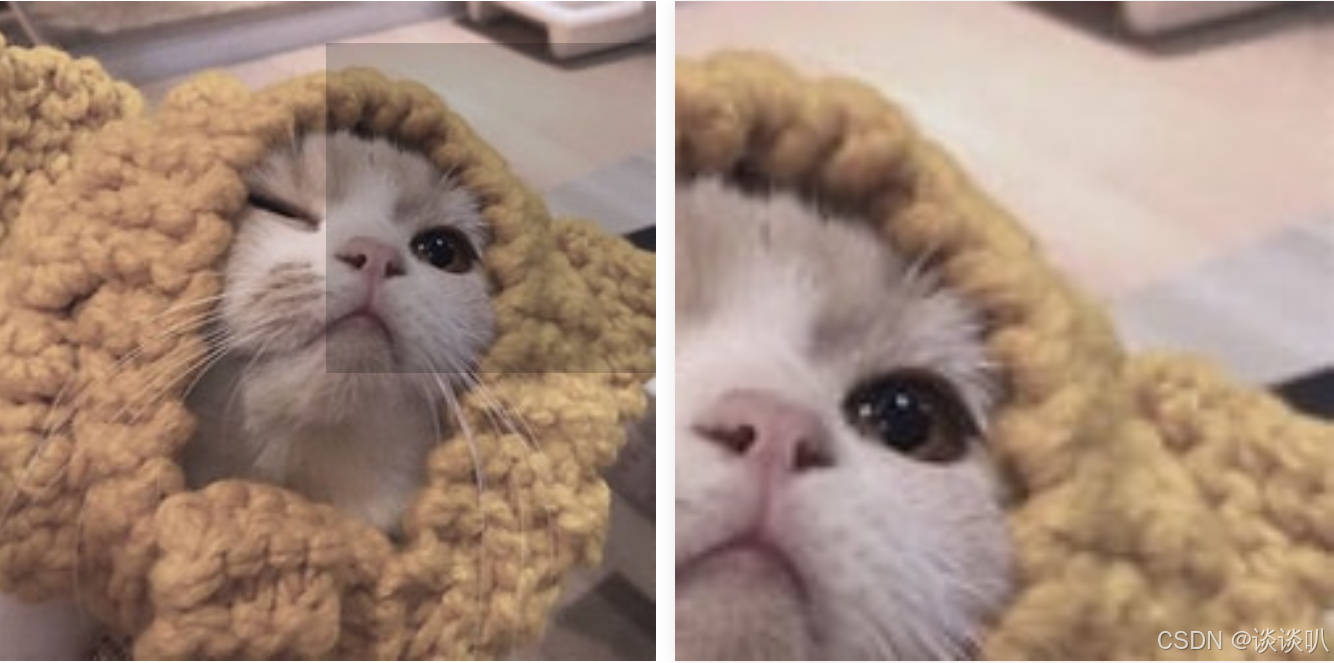
代码实现
<script setup>
import { ref, watch } from 'vue'
import { useMouseInElement } from '@vueuse/core'
// 实现鼠标移入交互
// const curIndex = ref(0)
// const mouseEnterFn = (i) => curIndex.value = i
// 图片列表
const imageList = [
"https://ts2.cn.mm.bing.net/th?id=OIP-C.k8WVjTHiVmqMmz8396ndDAHaH2&w=242&h=257&c=8&rs=1&qlt=90&o=6&pid=3.1&rm=2",
"https://ts1.cn.mm.bing.net/th?id=OIP-C.38fQrjUDPHum8kfsXwPsvgHaHa&w=250&h=250&c=8&rs=1&qlt=90&o=6&pid=3.1&rm=2",
"https://ts2.cn.mm.bing.net/th?id=OIP-C.gj9-M0FI9hXGAV8qGTA7UwHaEU&w=327&h=190&c=8&rs=1&qlt=90&o=6&pid=3.1&rm=2",
"https://ts3.cn.mm.bing.net/th?id=OIP-C.5uMzGH7lZNGNa3IxHWE4zgHaHa&w=250&h=250&c=8&rs=1&qlt=90&o=6&pid=3.1&rm=2",
"https://ts3.cn.mm.bing.net/th?id=OIP-C.XOiKAi-VgrUddVegTi9IuAHaEo&w=316&h=197&c=8&rs=1&qlt=90&o=6&pid=3.1&rm=2"
]
// 1.小图切换大图显示
const activeIndex = ref(0)
const enterhandler = (i) => {
activeIndex.value = i
}
// 2. 获取鼠标相对位置
const target = ref(null)
const { elementX, elementY, isOutside } = useMouseInElement(target)
// 3. 控制滑块跟随鼠标移动(监听elementX/Y变化,一旦变化 重新设置left/top)
const left = ref(0)
const top = ref(0)
const positionX = ref(0)
const positionY = ref(0)
watch([elementX, elementY, isOutside], () => {
console.log('xy变化了')
// 如果鼠标没有移入到盒子里面 直接不执行后面的逻辑
if (isOutside.value) return
console.log('后续逻辑执行了')
// 有效范围内控制滑块距离
// 横向
if (elementX.value > 100 && elementX.value < 300) {
left.value = elementX.value - 100
}
// 纵向
if (elementY.value > 100 && elementY.value < 300) {
top.value = elementY.value - 100
}
// 处理边界
if (elementX.value > 300) { left.value = 200 }
if (elementX.value < 100) { left.value = 0 }
if (elementY.value > 300) { top.value = 200 }
if (elementY.value < 100) { top.value = 0 }
// 控制大图的显示
positionX.value = -left.value * 2
positionY.value = -top.value * 2
})
</script>
<template>
<div class="goods-image">
<!-- 左侧大图-->
<div class="middle" ref="target">
<img :src="imageList[activeIndex]" alt="" />
<!-- 蒙层小滑块 -->
<div class="layer" v-show="!isOutside" :style="{ left: `${left}px`, top: `${top}px` }"></div>
</div>
<!-- 小图列表 -->
<ul class="small">
<li v-for="(img, i) in imageList" :key="i" @mouseenter="enterhandler(i)" :class="{ active: i === activeIndex }">
<img :src="img" alt="" />
</li>
</ul>
<!-- 放大镜大图 -->
<div class="large" :style="[
{
backgroundImage: `url(${imageList[activeIndex]})`,
backgroundPositionX: `${positionX}px`,
backgroundPositionY: `${positionY}px`,
},
]" v-show="!isOutside"></div>
</div>
</template>
<style scoped lang="scss">
.goods-image {
width: 480px;
height: 400px;
position: relative;
display: flex;
.middle {
width: 400px;
height: 400px;
background: #f5f5f5;
}
.middle img{
width: 100%;
height: 100%;
}
.large {
position: absolute;
top: 0;
left: 412px;
width: 400px;
height: 400px;
z-index: 500;
box-shadow: 0 0 10px rgba(0, 0, 0, 0.1);
background-repeat: no-repeat;
// 背景图:盒子的大小 = 2:1 将来控制背景图的移动来实现放大的效果查看 background-position
background-size: 800px 800px;
background-color: #f8f8f8;
}
.layer {
width: 200px;
height: 200px;
background: rgba(0, 0, 0, 0.2);
// 绝对定位 然后跟随咱们鼠标控制left和top属性就可以让滑块移动起来
left: 0;
top: 0;
position: absolute;
}
.small {
width: 80px;
li {
width: 68px;
height: 68px;
margin-left: 12px;
margin-bottom: 15px;
cursor: pointer;
&:hover,
&.active {
border: 2px solid $xtxColor;
}
}
}
}
</style>
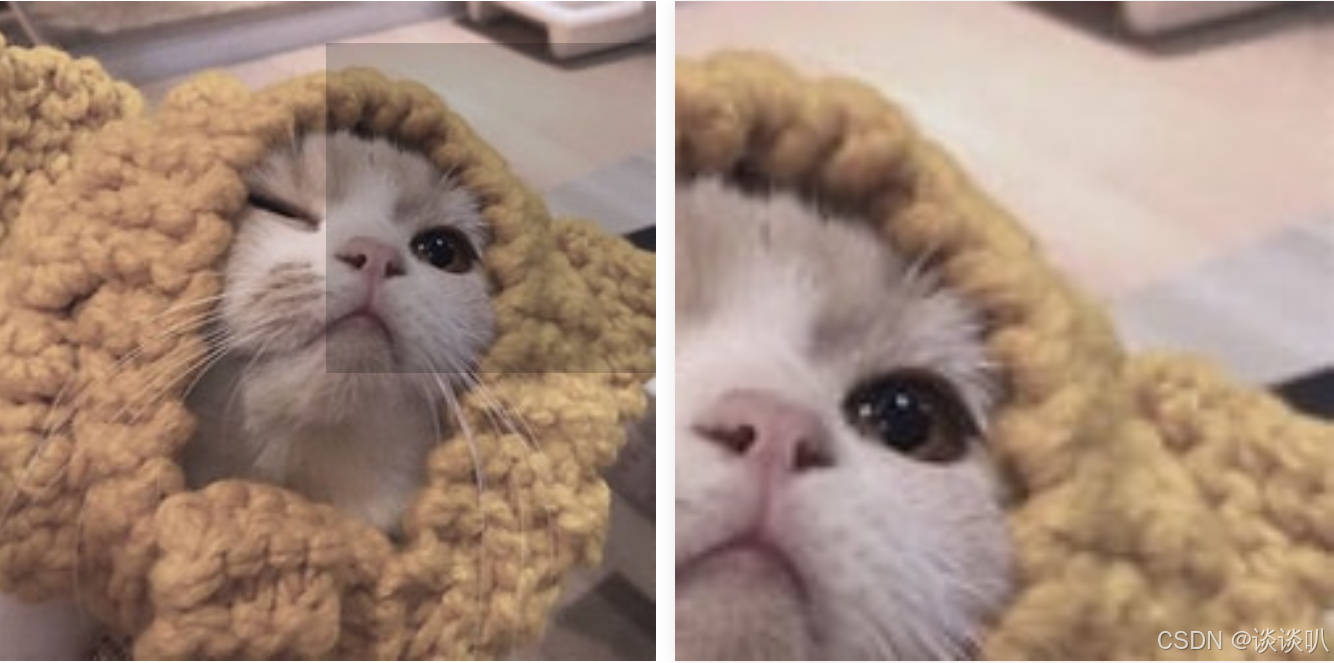

























 1532
1532

 被折叠的 条评论
为什么被折叠?
被折叠的 条评论
为什么被折叠?








